Ipapakita ng gabay na ito ang mga proseso ng paggamit ng Amazon EFS file system na may serbisyong Elastic Compute Cloud.
Paano Gamitin ang Amazon EFS Sa Amazon EC2?
Upang magamit ang Amazon EFS na may EC2 instance, bisitahin lang ang dashboard ng serbisyo sa pamamagitan ng paghahanap dito mula sa AWS Console:
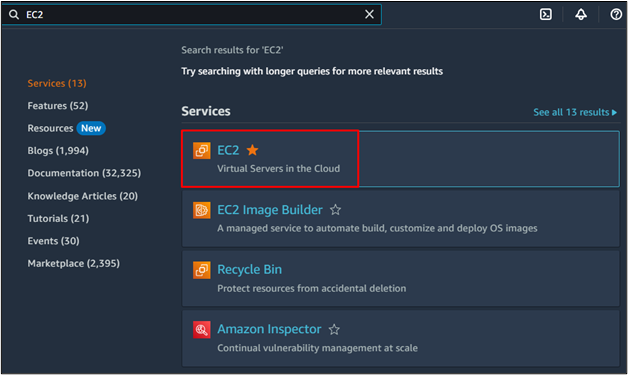
Maglunsad ng EC2 instance mula sa “ Mga pagkakataon ” page at i-configure ito nang naaayon at kung kailangan mong matutunan ang mga configuration nito, i-click lang dito :
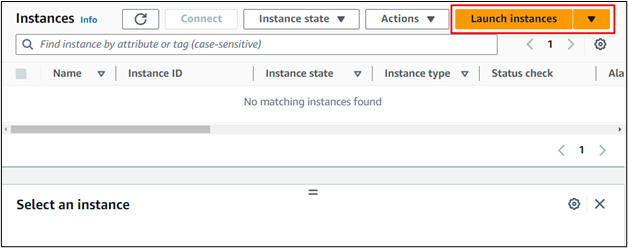
Mag-scroll pababa sa pahina upang mahanap ang 'Mga setting ng network' seksyon at mag-click sa ' I-edit 'button:
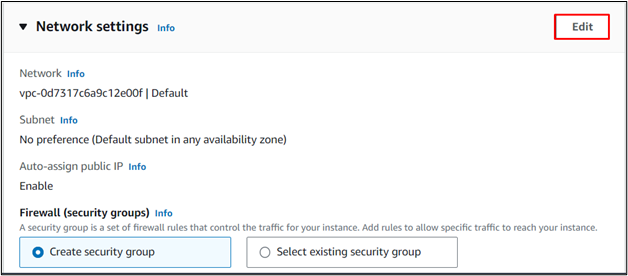
Piliin ang subnet mula sa listahan sa ilalim ng tab na VPC at pagkatapos ay i-save ito:
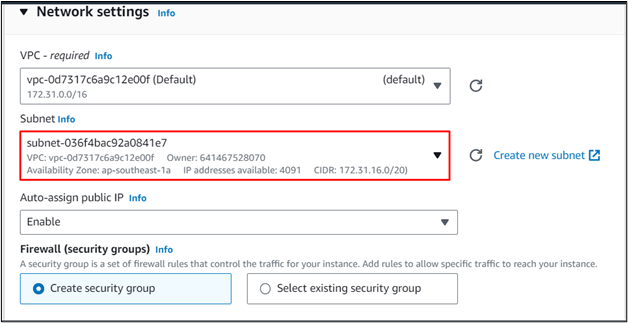
Pagkatapos nito, mag-click sa ' I-edit ” button mula sa 'I-configure ang storage' seksyon sa pahina ng halimbawa:
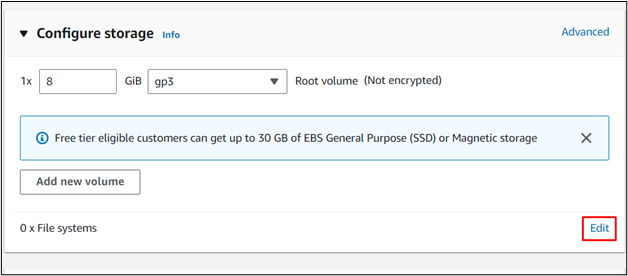
Piliin ang “EFS” opsyon at mag-click sa 'Gumawa ng bagong shared file system' link:
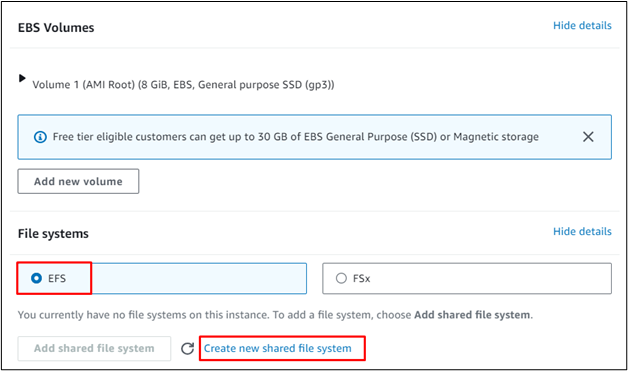
I-type ang pangalan ng file system para sa pagkakakilanlan nito at pagkatapos ay mag-click sa 'Gumawa ng file system' pindutan:
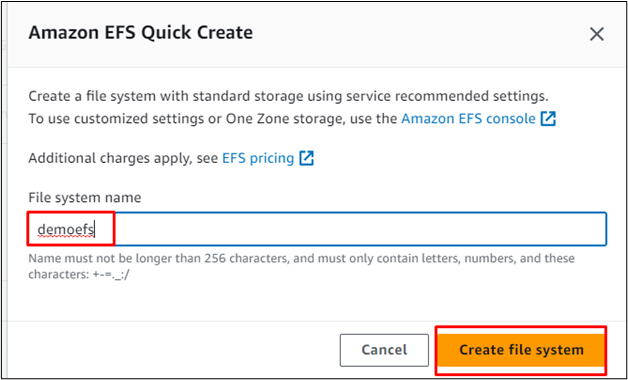
Ang sumusunod na screenshot ay nagpapakita ng default na configuration ng shared file system:
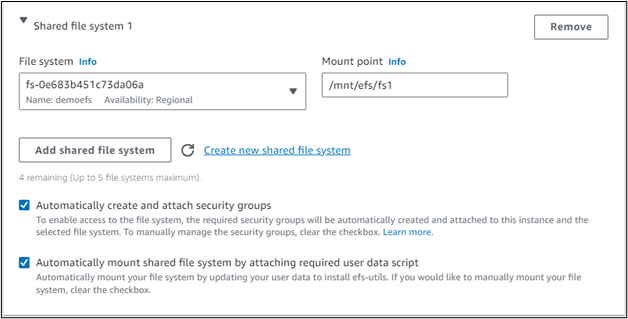
Ngayon, ilunsad lang ang instance pagkatapos suriin ang mga configuration ng EC2 instance:
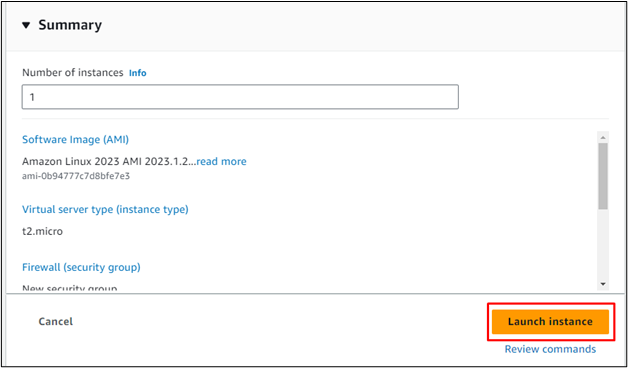
Kumonekta sa instance gamit ang SSH command na ibinigay ng platform sa “Kumonekta” pahina:
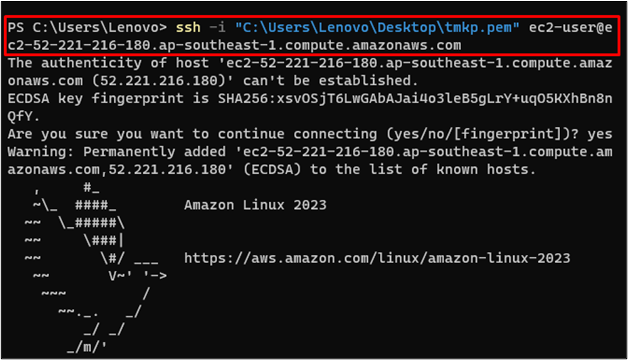
Pagkatapos kumonekta sa instance, i-type lang ang sumusunod na command para kunin ang listahan ng mga file system sa EC2 instance:
df -T 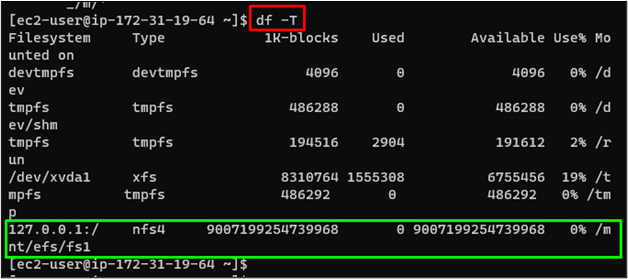
Hanapin ang naka-mount na address ng file system at gamitin ang sumusunod na command upang magtungo sa loob ng direktoryo at lumikha ng a “test-file.txt” file:
sudo hawakan / mnt / efs / test-file.txtGamitin ang sumusunod na command upang makuha ang listahan ng mga file sa naka-mount na direktoryo ng EFS:
ls / mnt / efs 
Tip sa Bonus: Tanggalin ang File System
Upang tanggalin ang file system, bisitahin ang Amazon EFS dashboard mula sa AWS Management Console:
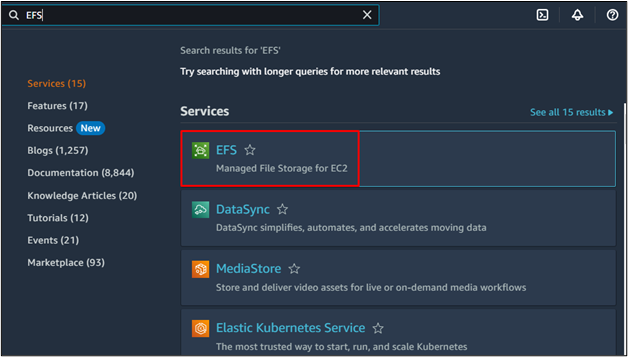
Piliin ang file system mula sa 'Mga file system' pahina at mag-click sa 'Tanggalin' pindutan:
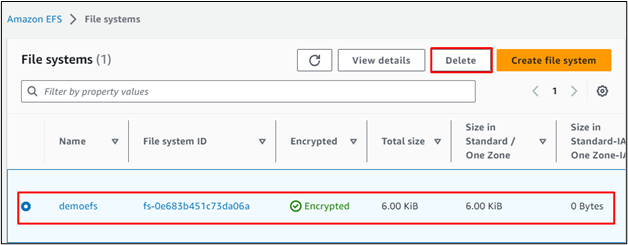
I-type ang ID ng file system sa tab upang kumpirmahin ang pagtanggal at mag-click sa “Kumpirmahin” pindutan:
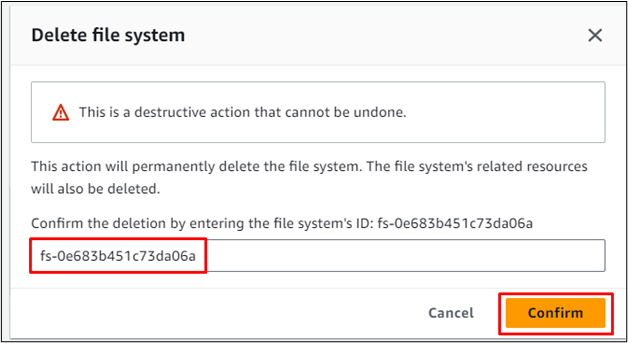
Matagumpay na natanggal ang file system:
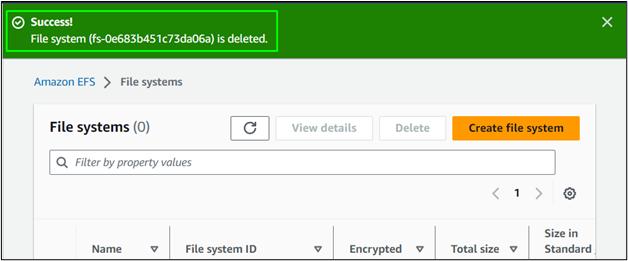
Iyon ay tungkol sa paggamit ng Amazon EFS sa Amazon EC2.
Konklusyon
Para magamit ang Amazon EFS na may instance ng Amazon EC2, simulan ang paglunsad ng EC2 instance sa pamamagitan ng pag-configure nito mula sa dashboard ng EC2. Habang kino-configure ang instance, i-edit ang 'Mga setting ng network' para idagdag ang subnet na available sa VPC na naka-attach dito. Pagkatapos nito, i-edit ang 'I-configure ang storage' seksyon at lumikha ng isang file system sa pamamagitan ng pag-configure ng mga setting nito. Panghuli, kumonekta sa instance at gamitin ang EFS file system.